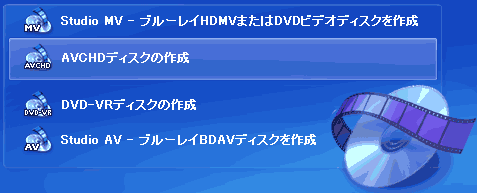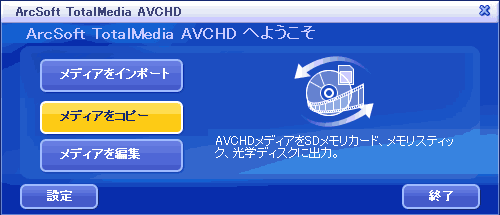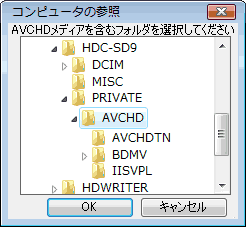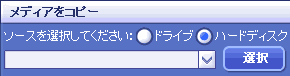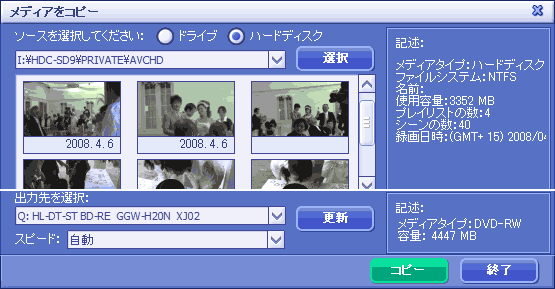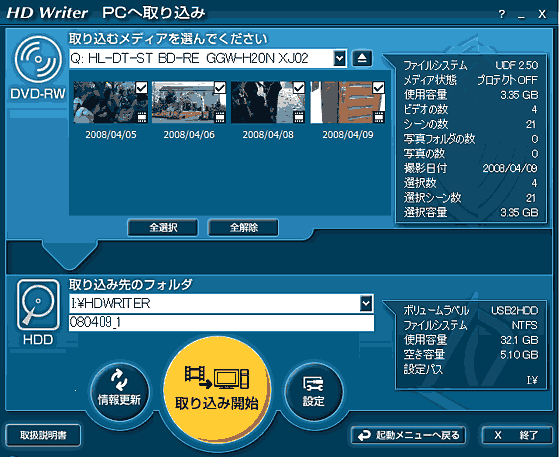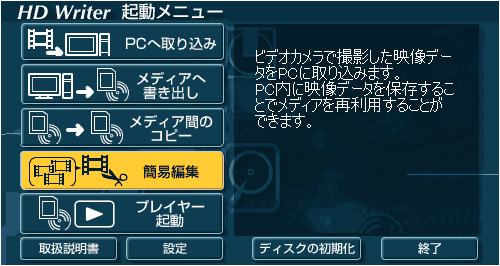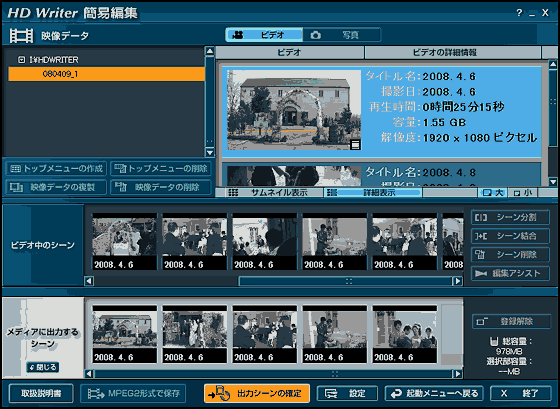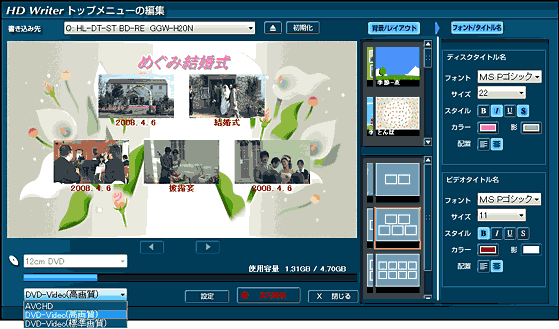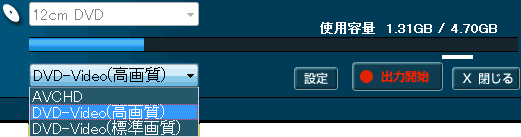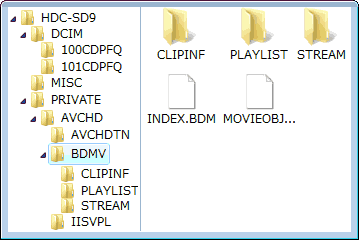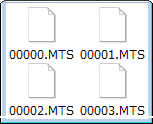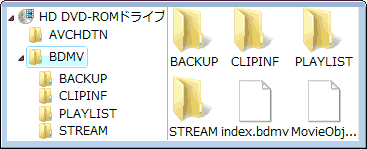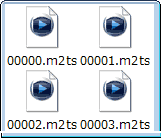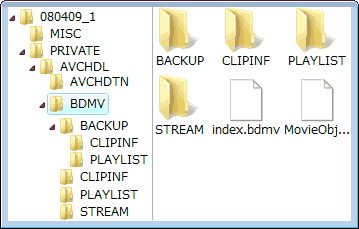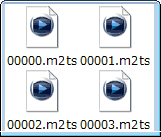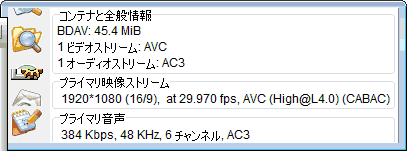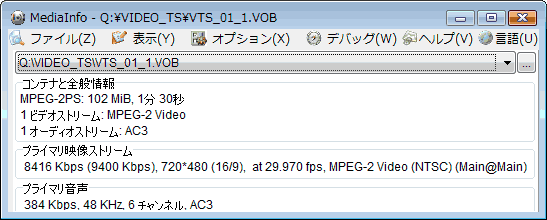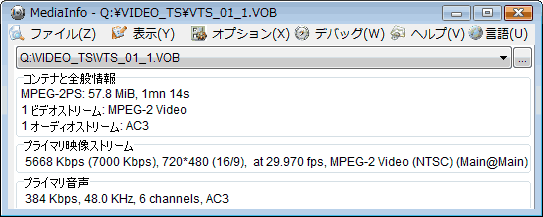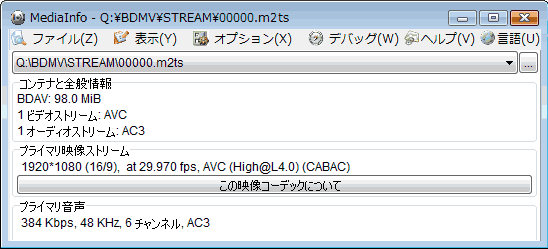|
HD
Writer 2.5J for HDC(以下、HD Writer)は、PanasonicのディジタルビデオカメラHDC
-SD9に付属のPC用DVDオーサリングソフト。
フルハイビジョンのAVCHDメディア(SDカード、DVDディスク)から映像データをPCに取り込み、
簡易編集して、通常のDVD作成以外にAVCHD規格のままDVDに保存する事も可能だ(但し、
Blu-rayディスクへの書き出し機能は搭載していない)。
又、カメラのSDカードやDVDディスクから直接全画面再生も出来るという優れものだ。
|
|
しかし、HD
Writer規定の仕様でPCに取り込んだ映像データでないと編集出来ない。
即ち、SDカードのAVCHD素材を単純に外付けHDDにコピーしたもの、及びそれを単純に
データDVD形式で書き込んだものは、HD
Writerで認識出来ない。
しかも、HD
Writerは個々の映像(MTS)ファイルを読み込む仕様にはなっていない。
・・・この点はTotal
Media Extremeも同じだ。
筆者の前試験では、幸いTotal
Media ExtremeやDVD
MovieWriterで作成したAVCHD
規格のDVDを認識してPCに取り込む事が可能だった。
|
|
|
HD
Writerの入手:PanasonicのHDC-SD9を購入した知人から付属のCD-ROMを借用した。
|
Total
Media Extreme(体験版):こちらを参照。
|
|
PanasonicHDC-SD9のHGモードで撮影されたSDカードを、外付けHDDに単純コピーした
AVCHD素材
|
|
|
|
 Total
Media ExtremeでDVDディスクにコピー Total
Media ExtremeでDVDディスクにコピー
|
|
|
Total
Media Extremeを起動して、「AVCHDディスクの作成」ボタンをクリック。
|
|
|
|
ArcSoft TotalMedia AVCHDが起動する。
3部門のうち、「メディアをコピー」ボタンをクリック。
|
|
|
|
メディアをコピー画面が表示される。
「ソースを選択してください」欄 の「ハードディスク」に
チェックを入れて、「選択」ボタンをクリック。
|
|
|
|
|
SDカードをコピーしたHDDのフォルダ(HDC-SD9)を、
エクスプローラツリーを辿って、
「AVCHD」フォルダを選択して「OK」する。
|
|
すると、メディアをコピー画面に映像データが読み込
まれる。
空のDVDメディアを挿入して、出力先を選択する。
|
|
|
|
|
「コピー」ボタンをクリックすると、書き込みが開始される ⇒結果は、I-B)を参照。
|
|
なお、DVD
MovieWriter 5 BD for I-O DATAには「メディアをコピー」に相当する機
能は無く、ディスクを作成>AVCHDで、「メディアの追加」の「ディスクあるいはハードディ
スクからファイルをインポート」のうち「フォルダをインポート」から、「AVCHD」フォルダを選
択して、個々のファイルを読み込む場合と同様にクリップをチェックして読み込み、既定
の圧縮設定のAVCHD形式でDVDに書き出す事となる。
従って、Total
Media Extremeのように無劣化でコピーする事は出来ない。
|
|
 HD
WriterでPCに取り込み、DVDディスクを作成 HD
WriterでPCに取り込み、DVDディスクを作成
|
|
|
Total
Media Extremeで書き込んだDVDメディアをドライブに挿入した後、
HD Writerを起動して、起動メニューの「PCへ取り込み」ボタンをクリックする。
|
|
|
|
HD Writer PCへ取り込みが起動する。
ドライブを指定すると映像データが読み込まれるので、
取り込み先を指定すると、自動で「HDWRITER」フォルダとその中に「080409_1などの日付」
フォルダが作成される。
|
|
|
|
「取り込み開始」ボタンをクリックすると、出力先フォルダに取り込まれる⇒結果は
I-C)を参照。
|
|
完了すると、「続けて編集を行いますか?」とメッセージされるので、続いて映像データの編集
とDVDメディアへの書き出しを行う事とする。
*一旦終了した場合は、HD Writer 起動メニューの「簡易編集」ボタンをクリックする。
|
|
|
|
HD Writer 簡易編集が起動する。
「シーンの分割/結合/削除」ボタンでシーンの簡易編集を行う。
編集を終えたら、最下段中央の「メディアへの出力」ボタンをクリックすると、
|
|
|
|
最下段に「メディアに出力するシーン」欄が表示されるので、
メディアに出力したシーンをそのタイムラインにドラッグして登録する。
|
|
|
|
「出力シーンの確定」ボタンをクリックすると、
HD Writer トップメニューの編集が起動する。
「背景/レイアウト」タブから適切に選択し、「フォント/タイトル名」を入力・修飾する。
|
|
|
|
最後に、空のDVD-RW(DVD±RWには未対応)を挿入して、
出力形式をAVCHD、DVD-Video(高画質)、DVD-Video(標準画質)の中から選択して、
「出力開始」ボタンをクリックする。
|
|
|
|
⇒結果は、 II のA)DVD-Video(高画質)及び
B)AVCHDを参照。
|
|
|
|
|
0.Total
Media ExtremeでDVDディスクにコピー
HD
Writerは、SDカードのAVCHD素材を単純にコピーしたものを認識出来ない。
HD
Writerの「メディア間のコピー」でDVDディスクにコピーして貰っておれば、このような
無駄は不要だった!
その場合、映像本体ファイルの拡張子はMTS→m2tsとなるが、このm2tsファイルはBlu
-rayビデオ由来のm2tsファイルとはやはり使い勝手が異なっていた。
|
|
I.AVCHDメディアのファイル構成とSTREAMフォルダ内の映像ファイル
A)SDカードをHDDに単純コピーしたフォルダ
|
| |
|
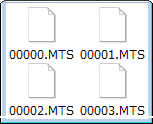 |
|
B)Total
Media Extremeで書き込んだDVDメディア
映像本体ファイルの拡張子は、この時点でMTS→m2tsとなっていた。
|
| |
|
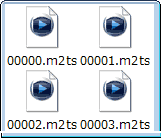 |
|
C)HD WriterでPCに取り込んだフォルダ
|
| |
|
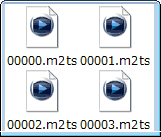 |
|
|
映像本体ファイルの解析
MediaInfo GUIによる
コーデック解析では、
いずれのファイルも
映像圧縮AVC/H.264、
音声圧縮AC3の
MPEG2-TS(Transport
Stream)ファイルだ。
当然の結果だが・・・
|
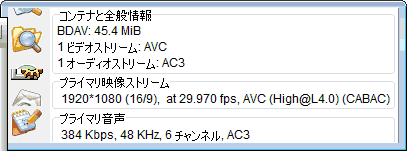 |
|
なお、HD WriterでSDカードからPCに取り込んだ場合も、拡張子はMTSからm2tsに変更
する。
|
|
|
|
II.HD Writerで作成したDVD
AVCHD出力でもDVD-Video出力でも、残念ながらDVDメニューを筆者がこだわるモーション
メニューにする事は出来ない。
A-1)DVD-Video(高画質)形式で作成:VOBファイル情報
|
|
|
|
A-2)DVD-Video(標準画質)形式で作成:VOBファイル情報
|
|
|
|
B)AVCHD形式で作成:m2tsファイル情報
|
|
|
|
|
AVCHD形式で作成したDVDメディアの再生
PCでの再生は、DVDドライブにも依存するのであろうが・・・
HD Writer付属のAVHD Player:再生可能だが、メニュー操作が出来ない!
PowerDVD7.3Ultra:問題なく再生可能。
WinDVD8 for I-O DATA:再生不可。再生させるとクラッシュしてしまう!
TVでの再生:ブルーレイディスクレコーダー(PanasonicのDIGA,DMR-BW800)では、問題
なく再生可能。
|
|
<参考>HD Writerの「簡易編集」でカット編集した(「
]+[ 」印付き)ファイルは、
本ソフトのプレビュー上では支障なく再生出来ても・・・
他のプレイヤーで再生すると、音声の2回繰り返しと音声/映像の解離が起こ
ってしまう!・・・これは、フォルダ構成で管理されている為であろう。
残念ながら本ソフトは、AVCHDかDVD-Vide形式でしか出力出来ず、カット編集
したファイルを無劣化で個別に出力する事は出来ない!
|
 |
|
| |
| |
|